输入大量数据后,不可避免地会有一些重复,可以突出显示,从而提高工作效率。那么如何突出显示和删除重复项呢?这是一个很好的教程,将在整个过程中详细解释。不要错过不会的朋友。此外,我还整理了一些与它们相关的扩展知识点,希望对大家有所帮助。
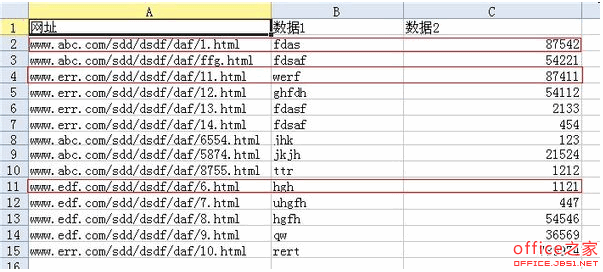
如果您将数据放在列A中,请只保留一个副本。b列和c列中的数据一一对应。

例如,第二个图中显示了处理后的数据。有成千上万的数据,不能一个接一个地删除。已经尝试了高级过滤,但是会有一系列问题。
所谓重复,我看到的是同一个网站,只留下一行。您可以将其添加到空白栏中,并使用公式来查找网站地址。然后使用公式显示重复项目,复制结果并选择性地将值粘贴到新列中,并在删除时选择整行。
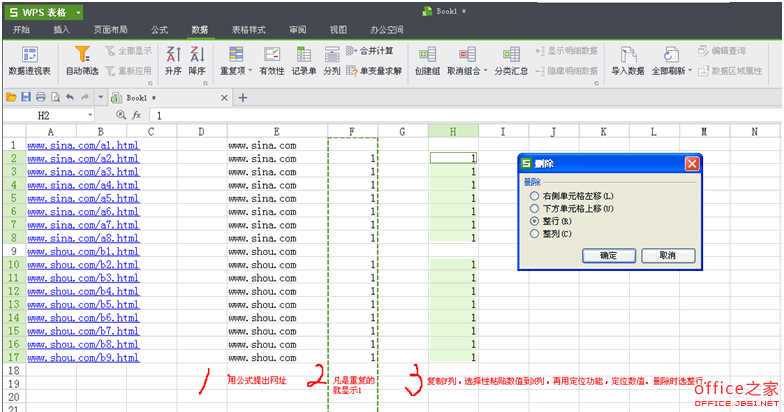
具体步骤
1.当我们看到这一列数据时,我们希望找到重复选项。首先,单击列标签A并选择整个列
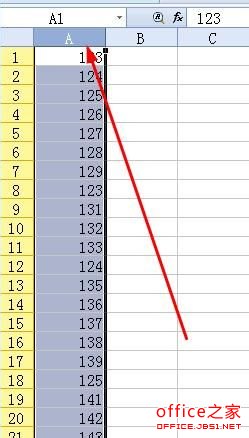
2.在菜单栏上执行:数据-重复项目-突出显示重复项目
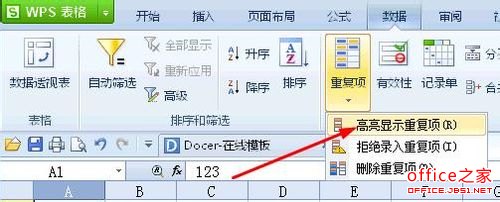
3.打开一个对话框,让您设置命令在哪个区域使用。因为刚才选择了A列,所以您不必在这里选择它。如果没有选择A列,可以在这里设置,点击浏览按钮,如图所示。

4.选择列a中的所有数据,然后返回对话框
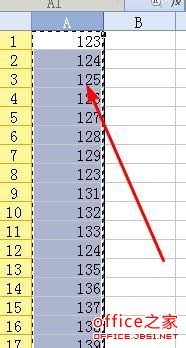
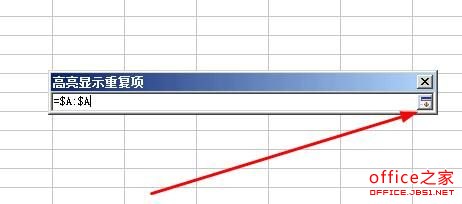
5.单击“确定”按钮开始突出显示重复的项目

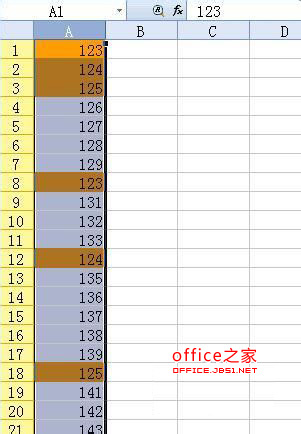
6.如何删除重复非常简单。在菜单栏上执行:数据-重复-删除重复

7.弹出一个对话框。在这里,您仍然需要选择命令应用到哪个区域。因为刚才已经选择了列A,所以没有必要在这里选择。单击确定按钮。

8.当您看到此对话框时,表示您已经删除了重复项

 office办公软件入门基础教程
office办公软件入门基础教程
